文章目录
一、前言
随着AI技术的快速发展,越来越多的开发者和内容创作者开始探索如何将AI能力集成到自己的工作流中。今天,我们将通过蓝耘平台的MaaS模型服务,结合强大的工作流自动化工具n8n,打造一个智能写文工作流。更令人兴奋的是,蓝耘平台正在推出"送千万Token资源包"福利活动,让更多用户能够免费体验AI的强大能力!
二、环境准备
2.1 注册蓝耘平台并获取API凭证
2.1.1 注册蓝耘MaaS平台
首先访问蓝耘MaaS平台官网进行注册。平台为新用户提供大量免费token,可以充分测试各种模型。
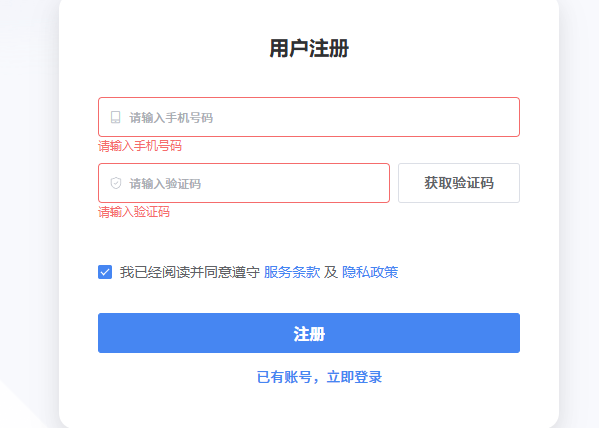
2.1.2 获取API密钥
登录后,进入MaaS平台选项卡,您将看到多种可调用的AI模型:
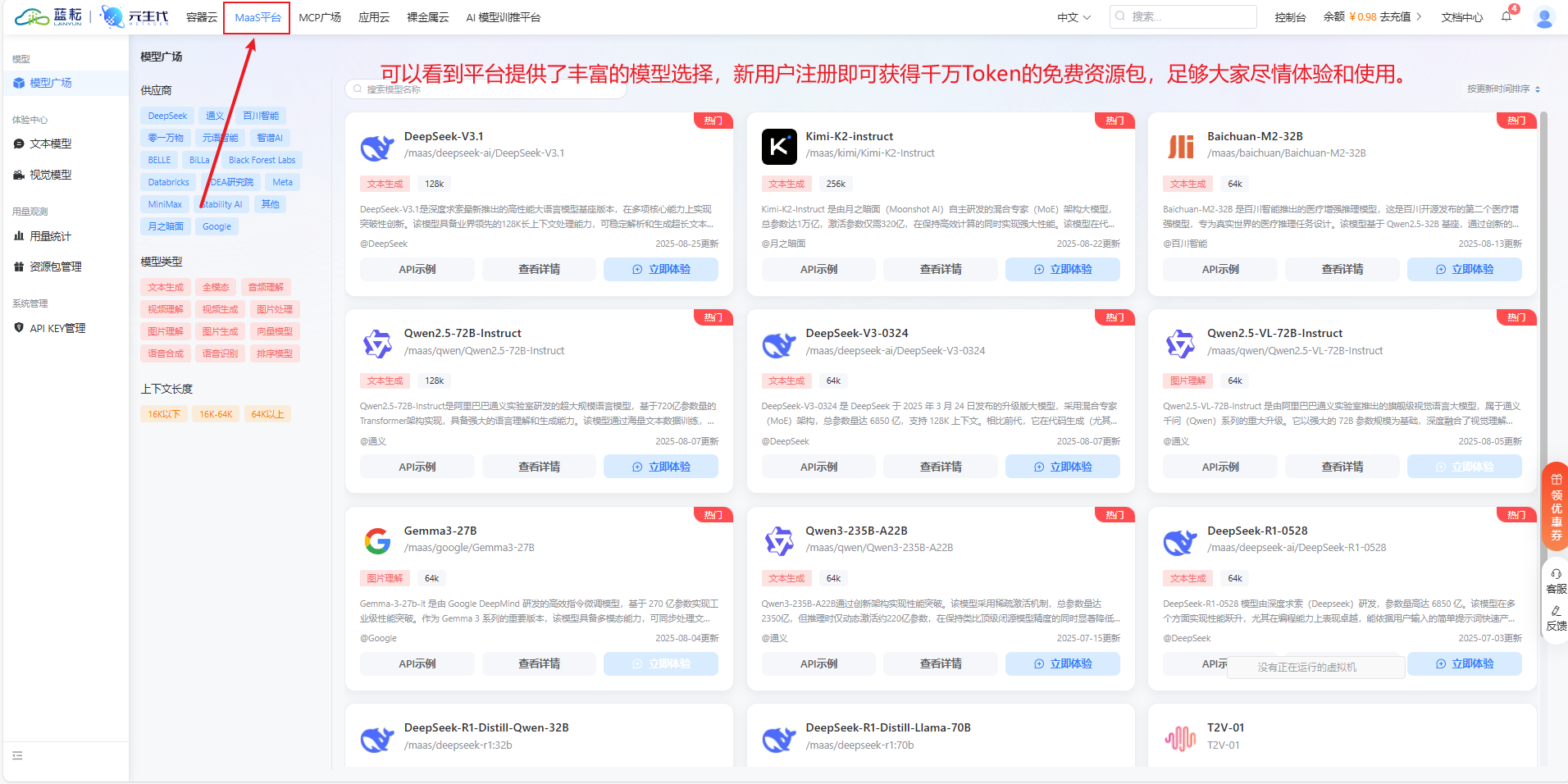
在左侧菜单中找到"API KEY管理",点击"创建API KEY",系统会生成API密钥。请妥善保存这个密钥,它是连接AI模型的关键。
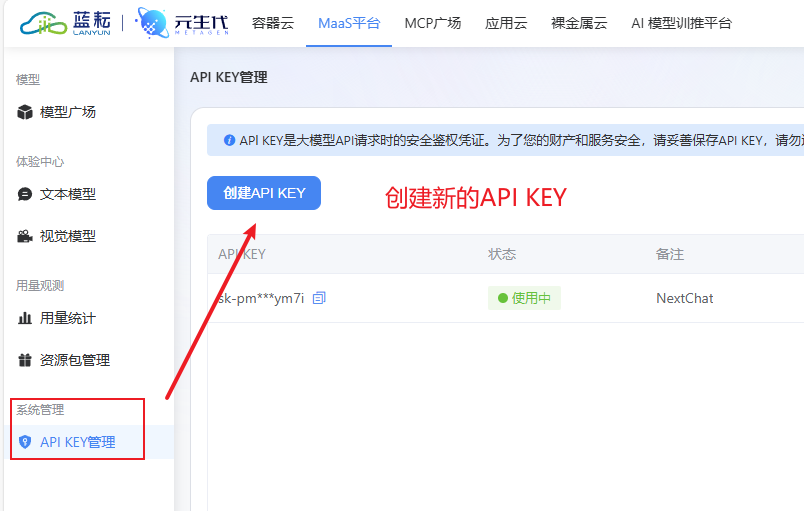
2.1.3 获取模型信息和接口地址
在MaaS模型广场中,选择您想使用的模型。点击查看详情后,您可以看到模型路径/maas/deepseek-ai/DeepSeek-V3.1,所有AI模型获取模型路径的方式一致。
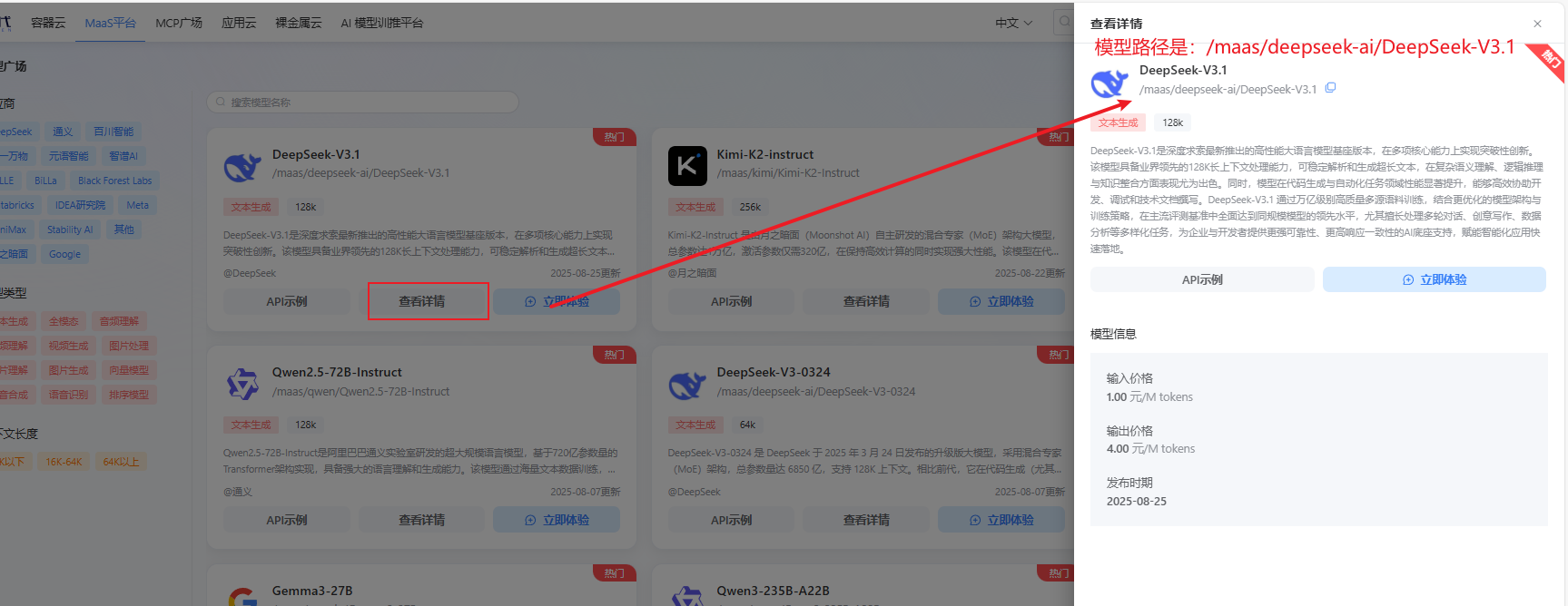
蓝耘提供了OpenAI兼容接口,可在MaaS平台文档中找到。
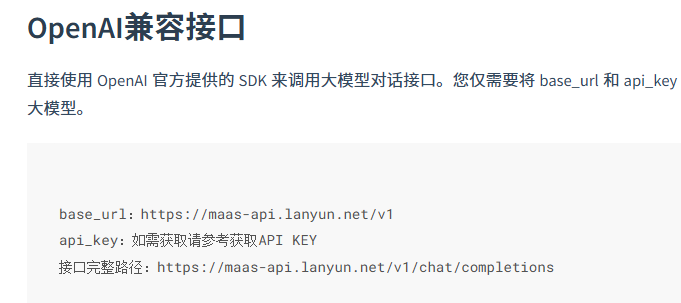
💡 福利提醒:现在注册即可获得千万Token资源包,足够支撑大量的AI创作任务!
2.2 安装Docker环境
2.2.1 下载并安装Docker Desktop
首先进入Docker官网下载Docker桌面版:Docker官网
进入到Docker官网后点击Download Docker Desktop去下载Docker桌面版
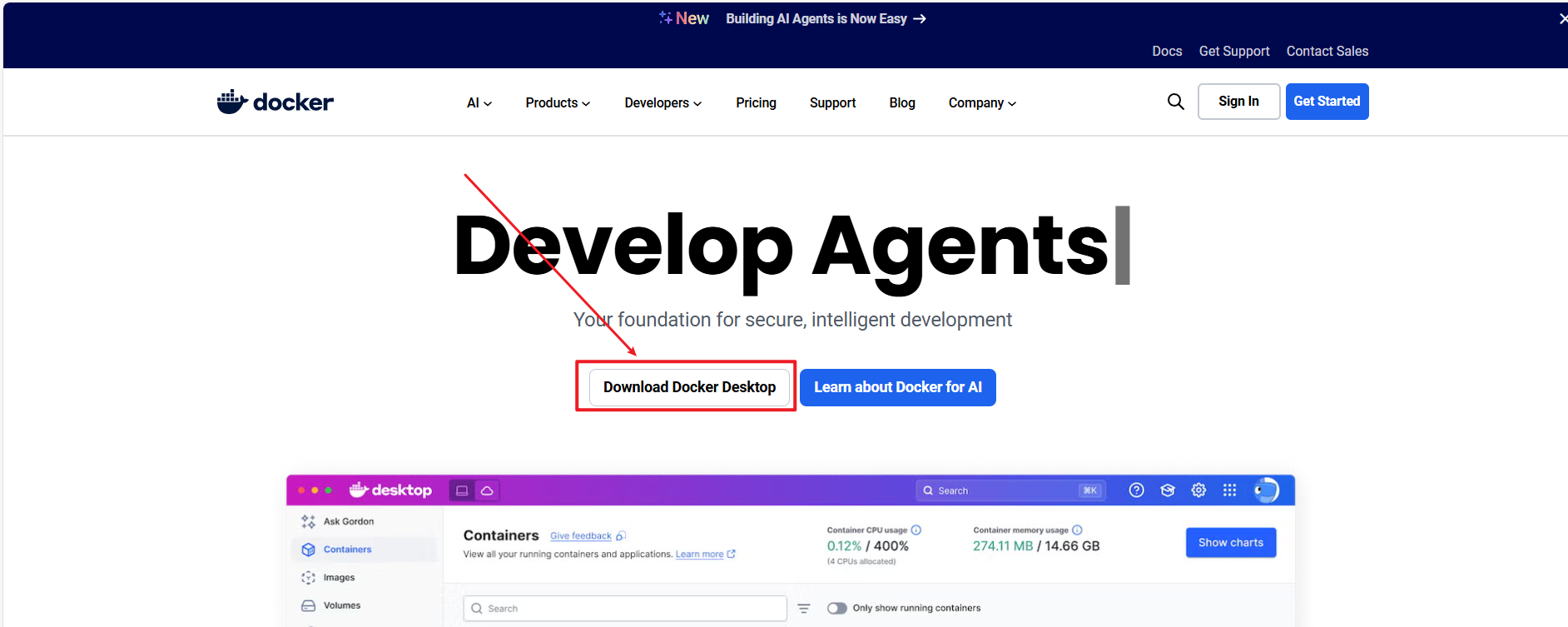
找到适合我们的版本去下载,这里选择Windows-AMD64。
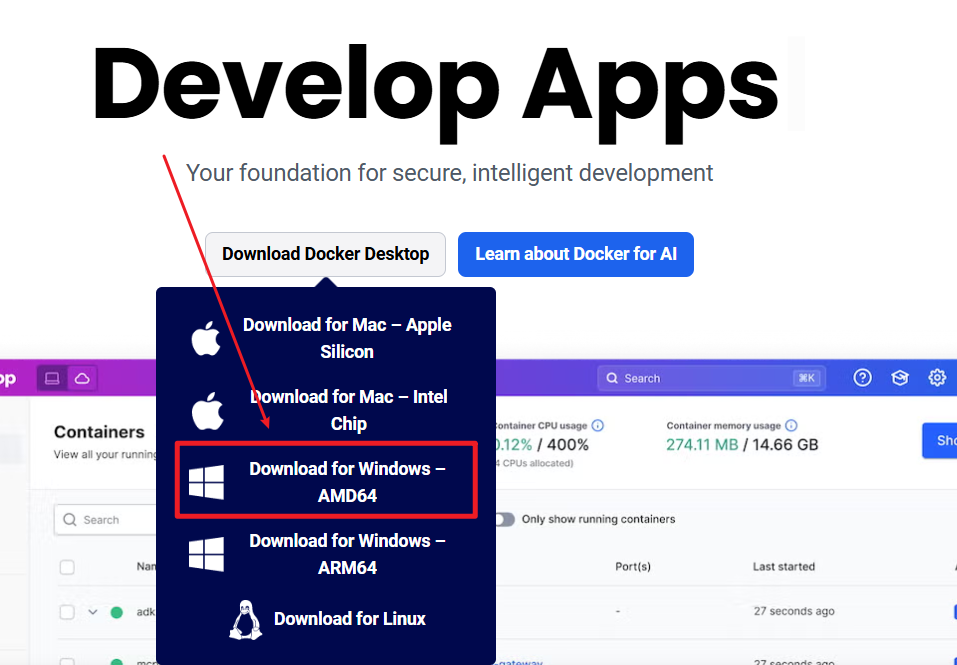
2.2.2 配置Docker环境
运行Docker的安装程序后,点击OK
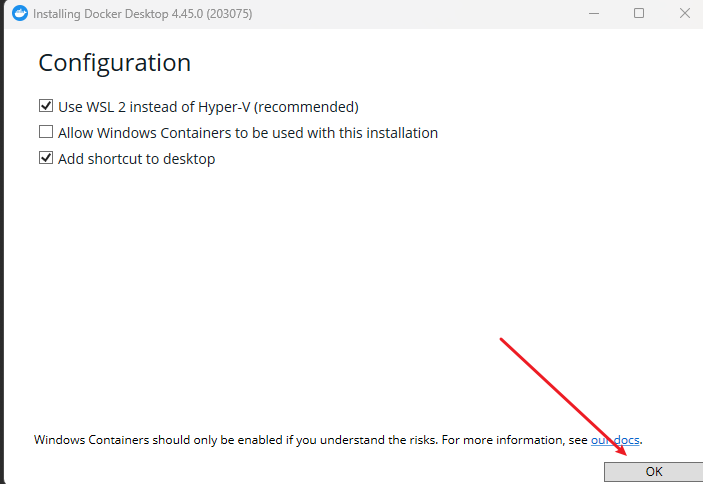
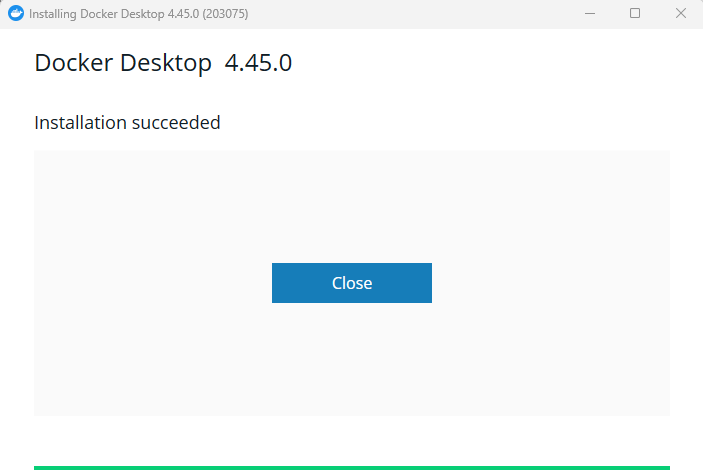
启动Docker Desktop后使用谷歌账号或者Github账号进行登录。
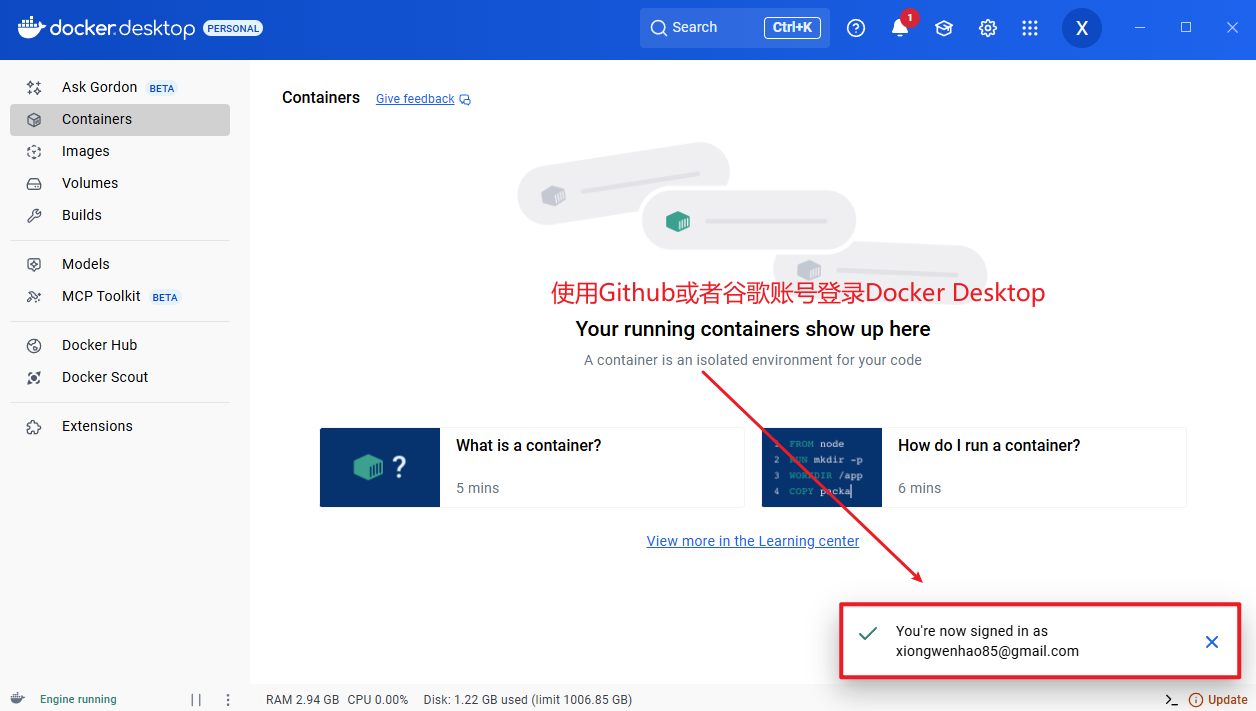
2.2.3 配置国内镜像源
需要配置Docker的国内镜像源,在Settings中配置Docker Engine,配置完毕后点击Apply&restart应用并重启:
{
"builder": {
"gc": {
"defaultKeepStorage": "20GB",
"enabled": true
}
},
"experimental": false,
"registry-mirrors": [
"https://registry.cn-hangzhou.aliyuncs.com",
"https://docker.mirrors.ustc.edu.cn",
"https://registry.docker-cn.com",
"http://hub-mirror.c.163.com"
]
}
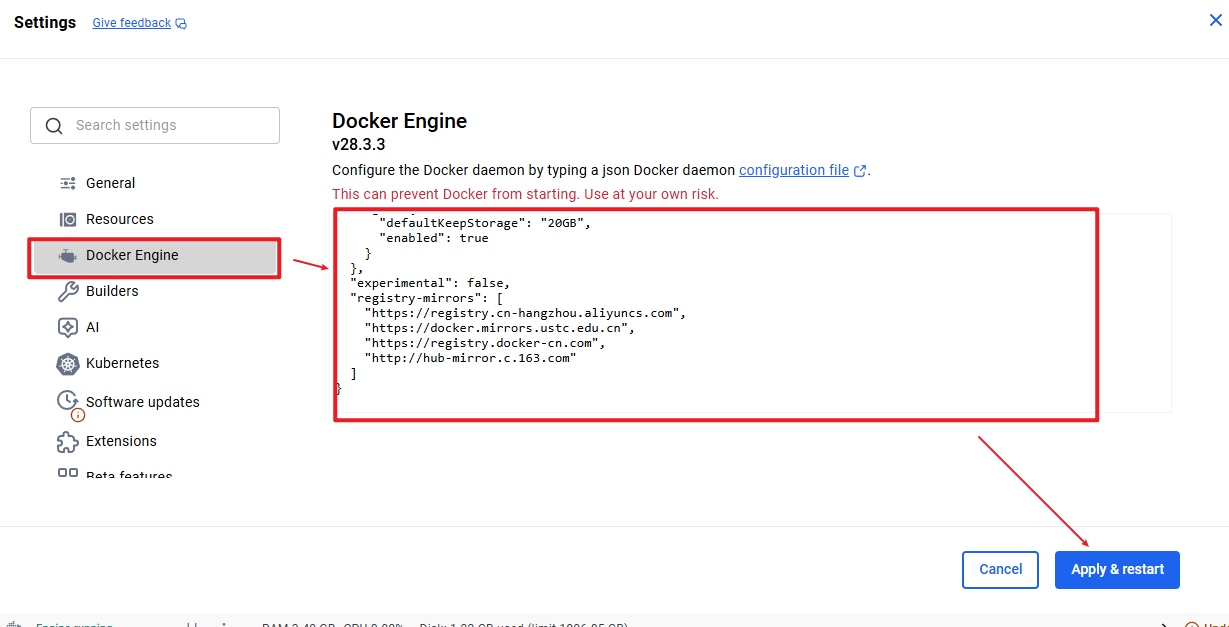
2.3 部署n8n工作流平台
2.3.1 拉取n8n镜像
在Images中点击Search images to run搜索镜像并运行。
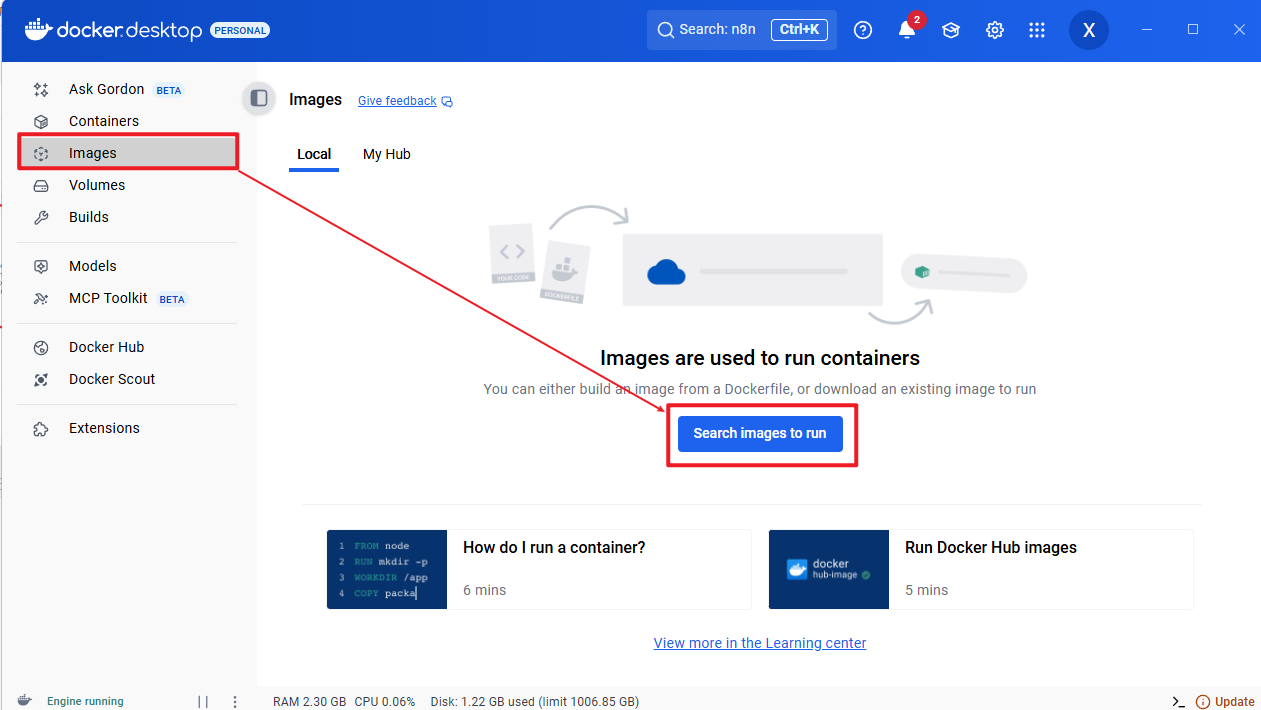
在Docker Hub中搜索n8n,然后找到n8nio/n8n点击Pull
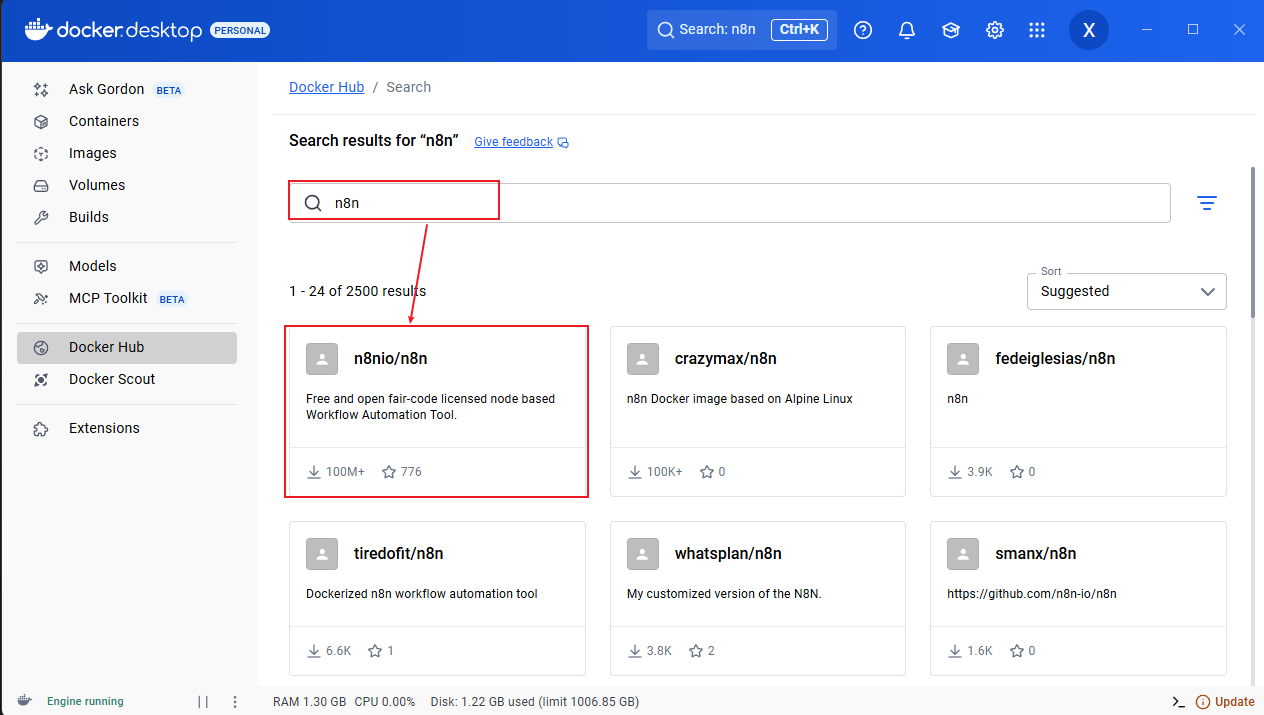
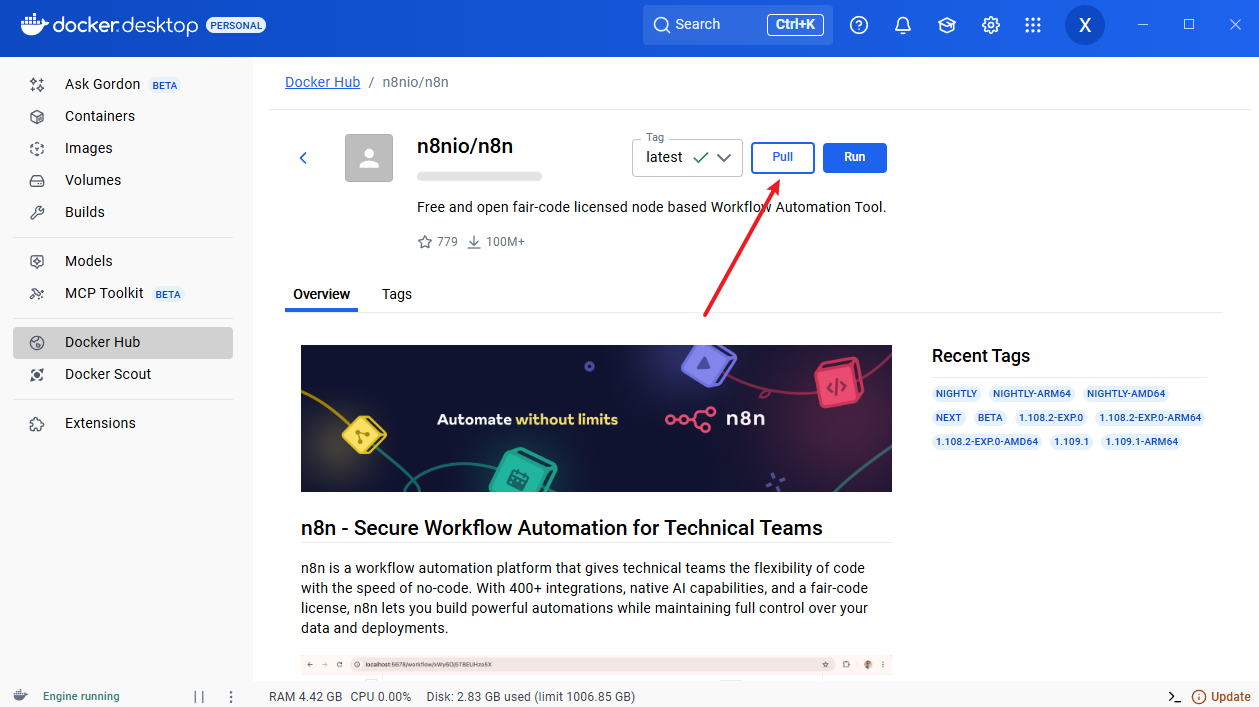
2.3.2 创建并运行n8n容器
拉取成功后点击运行n8n镜像
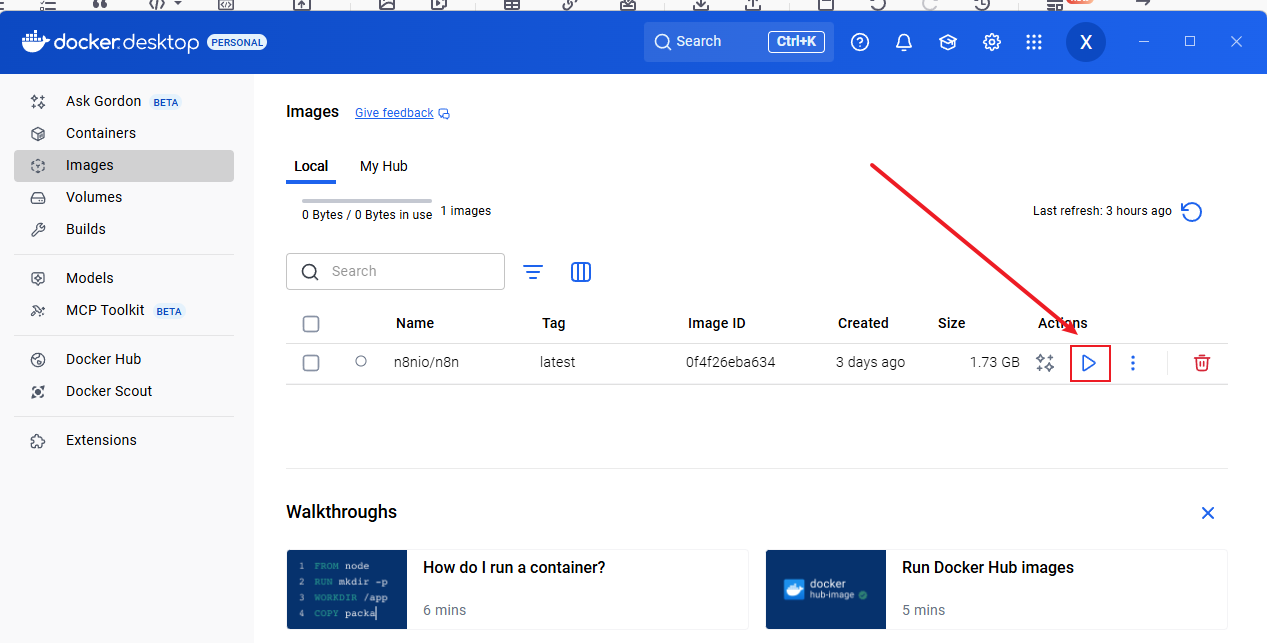
创建n8n容器配置:
| 配置项 | 值 |
|---|---|
| Container name | n8n |
| Host port | 5678 |
| Host path | n8n_data |
| Container path | /home/node/.n8n |
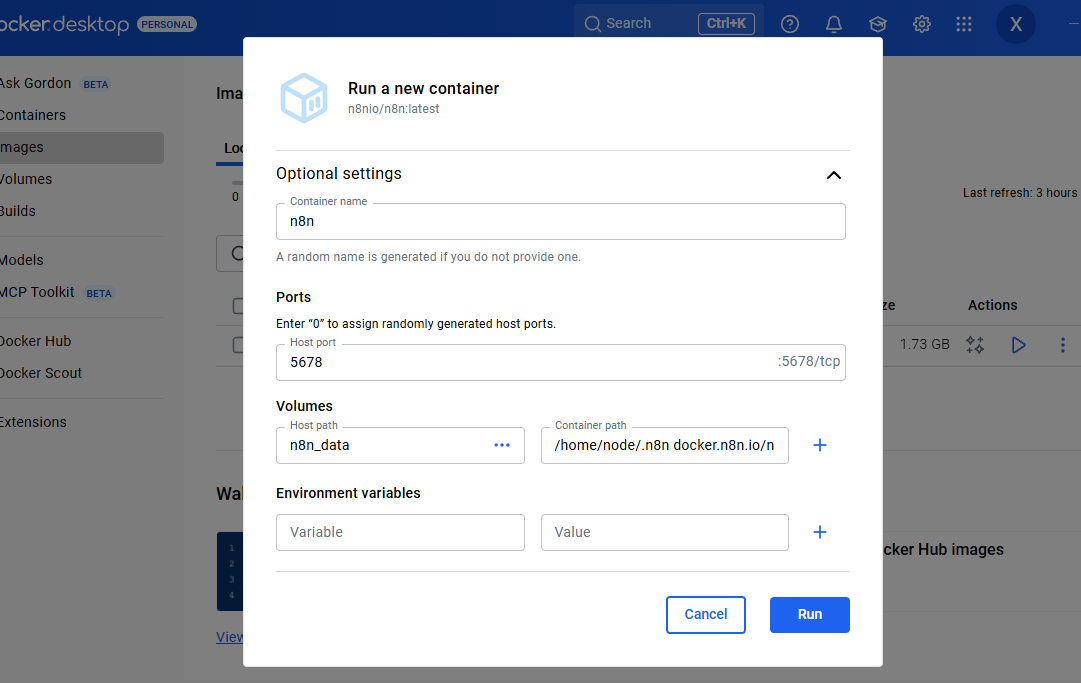
看到打印http://localhost:5678说明运行成功
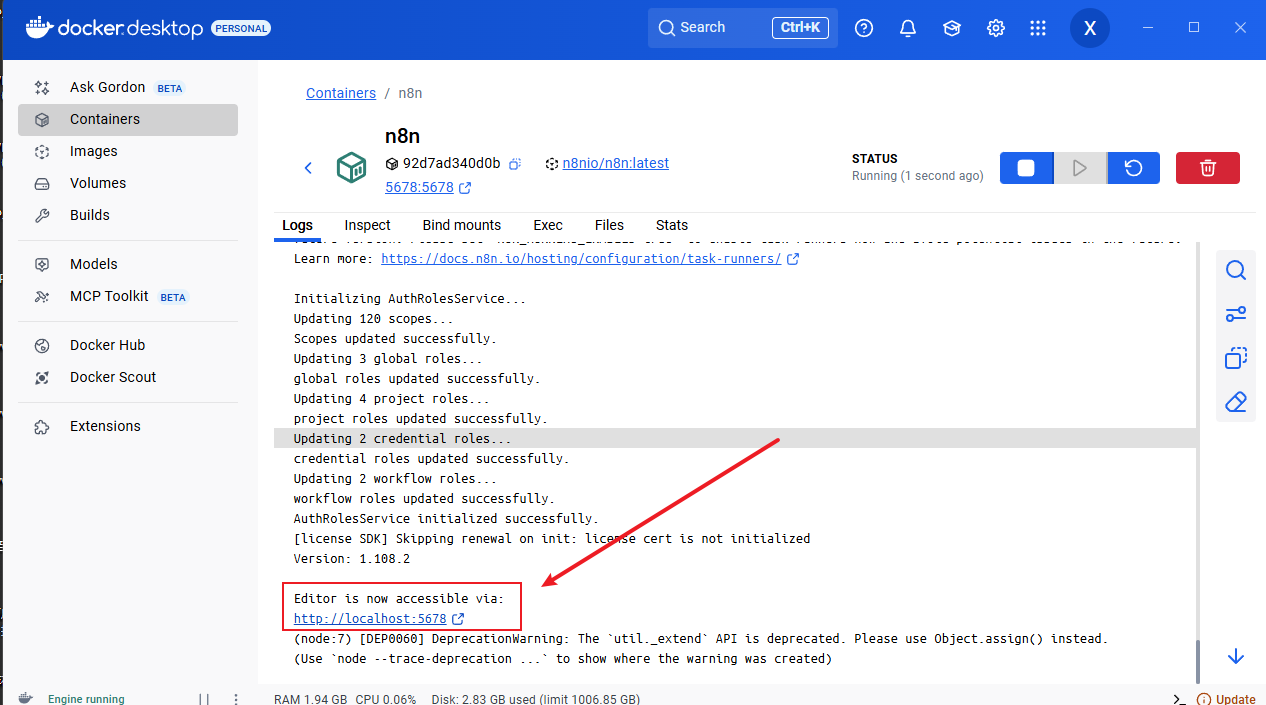
2.3.3 初始化n8n账户
在浏览器中访问http://localhost:5678进入n8n创建账户页面
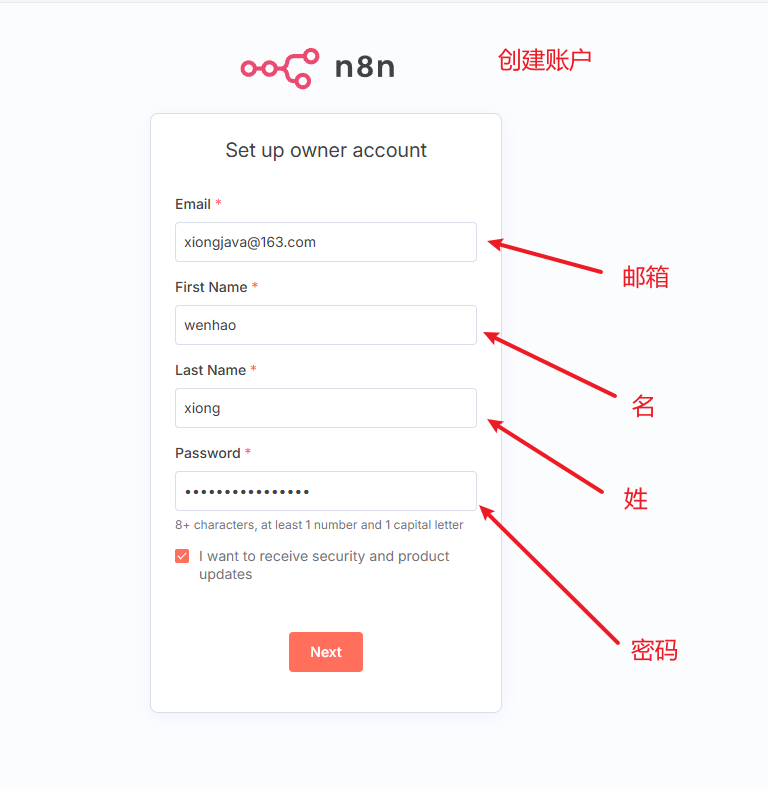
登录后进入到n8n的主页面。至此,我们已经成功部署n8n了。
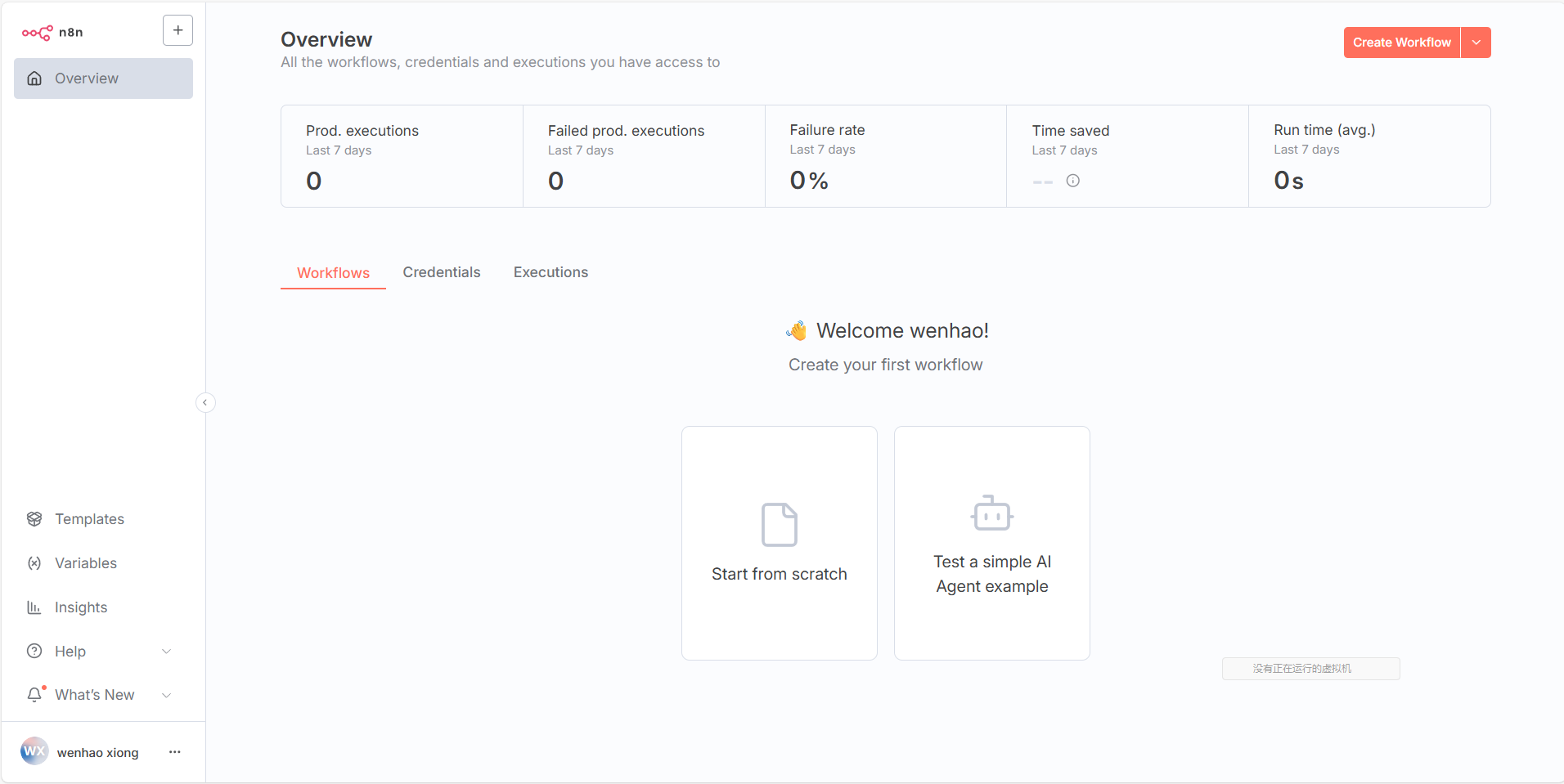
三、构建智能写文工作流
现在让我们在n8n中构建一个智能写文工作流,该工作流将能够:
- 接收写作主题和要求
- 调用蓝耘平台MaaS模型生成内容
- 对生成的内容进行优化和格式化
- 输出最终的文章
3.1 创建工作流基础架构
3.1.1 创建新工作流
在n8n界面中点击 Create Workflow
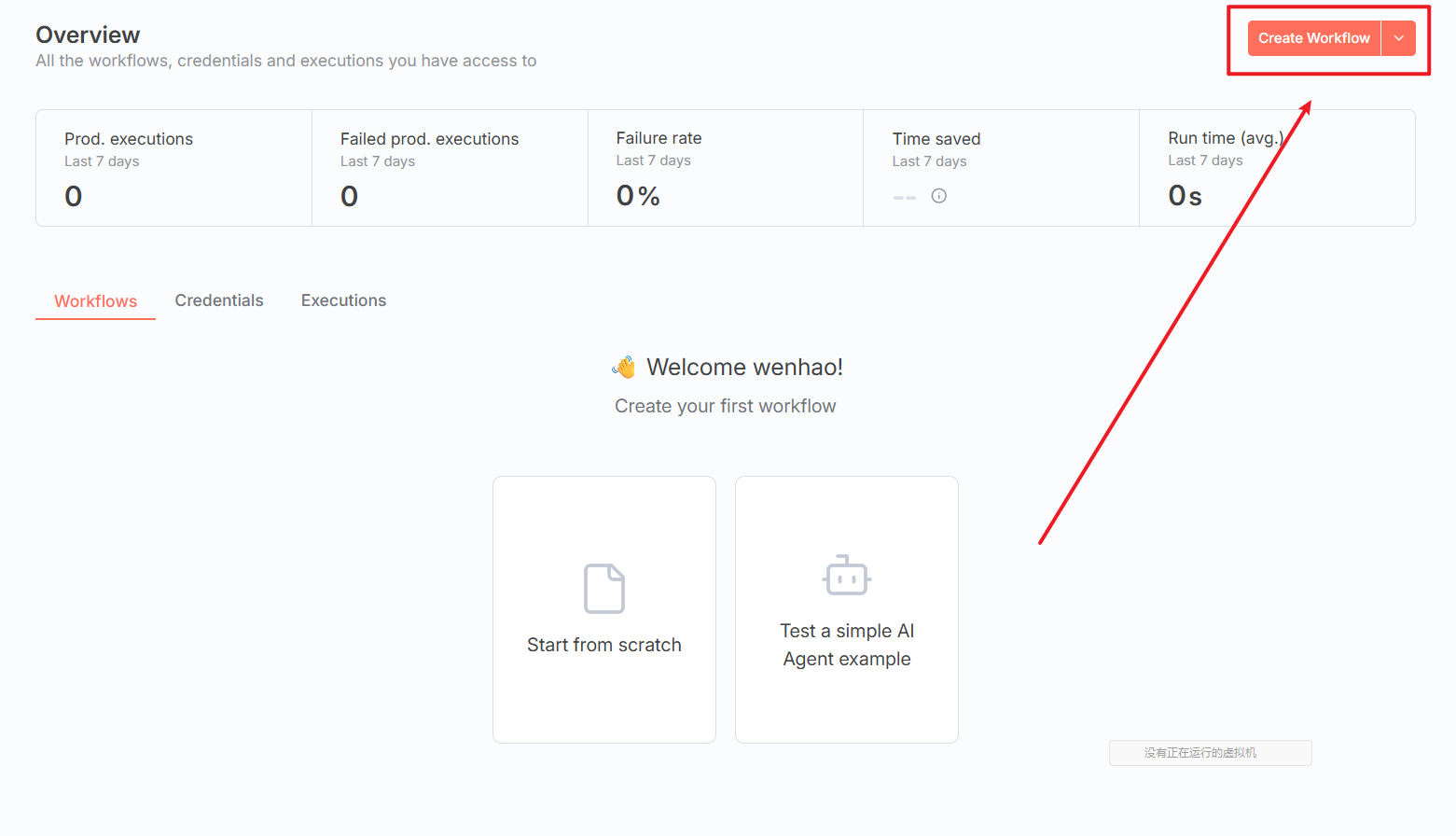
为工作流命名:智能写文助手
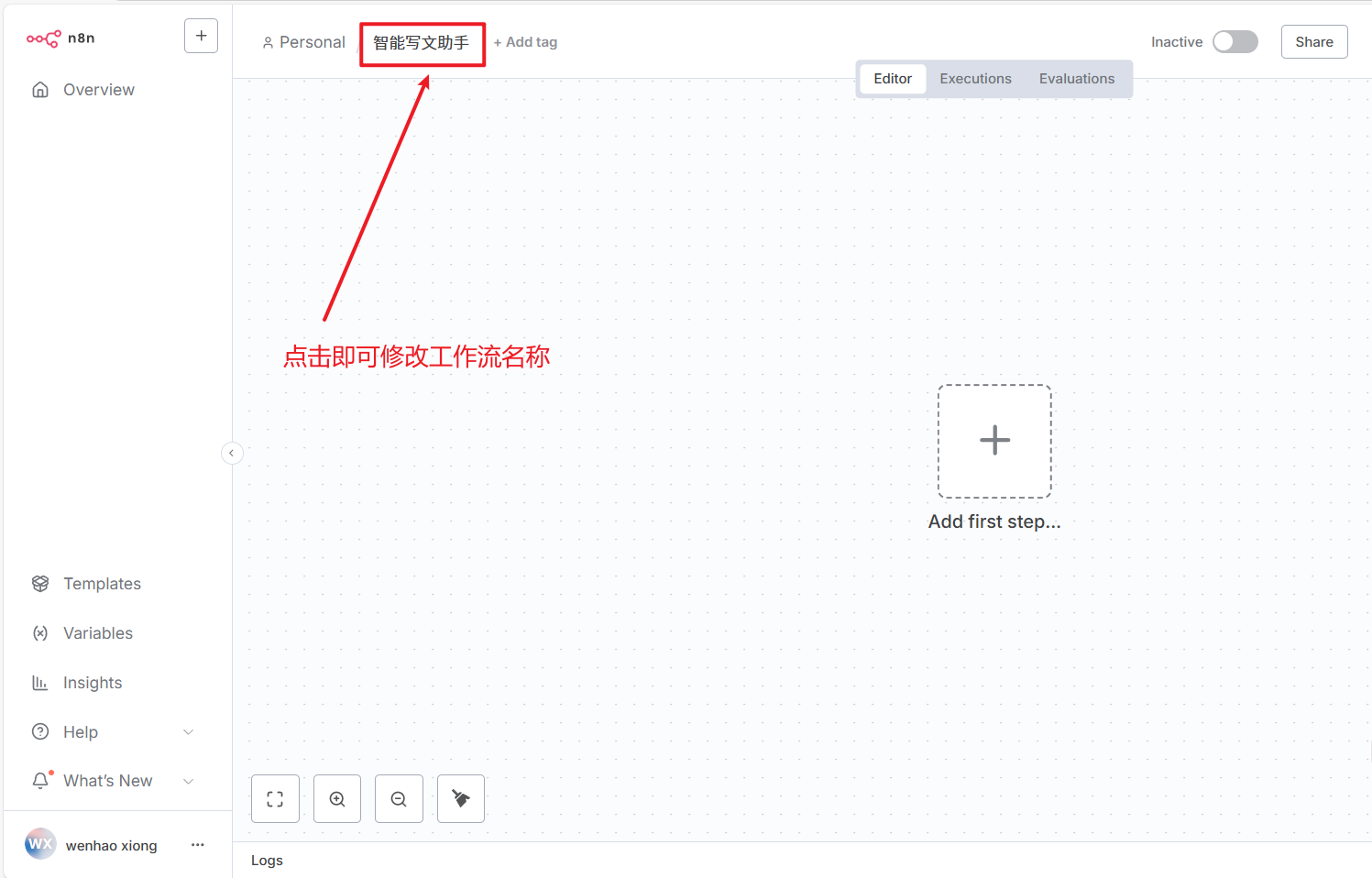
3.1.2 添加触发器节点
添加Manual Trigger节点作为工作流的起点
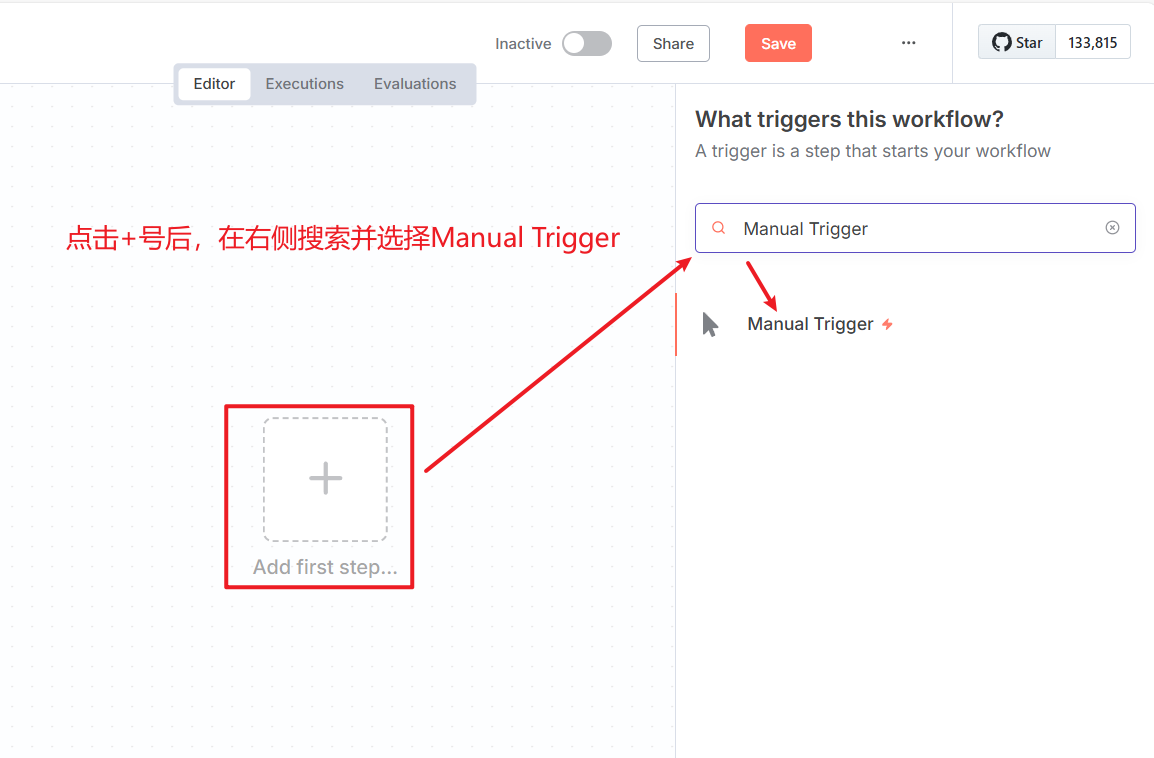
双击Manual Trigger节点进行配置
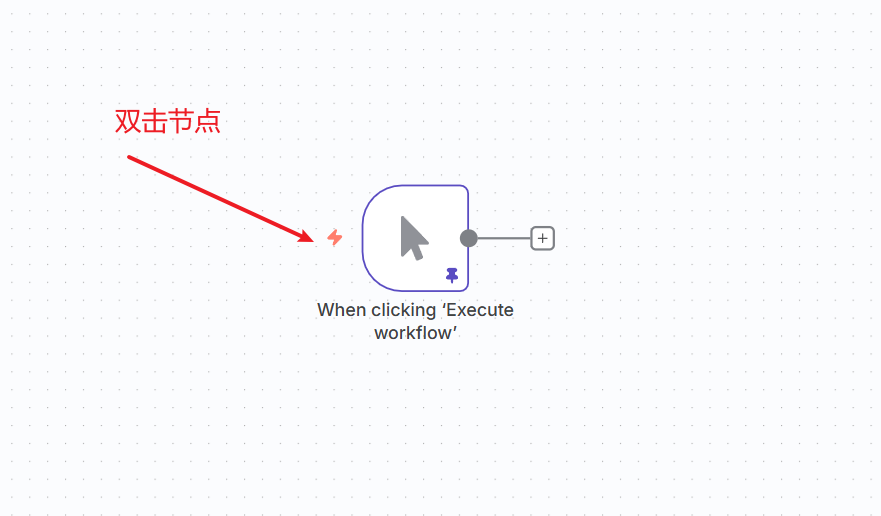
点击编辑按钮,配置输入参数:
- topic: 文章主题
- style: 写作风格(如:正式、轻松、技术性等)
- length: 文章长度要求
- keywords: 关键词(可选)
[
{
"topic": "请输入文章主题",
"style": "通用",
"length": "1000-2000字",
"keywords": "请输入关键词,用逗号分隔"
}
]
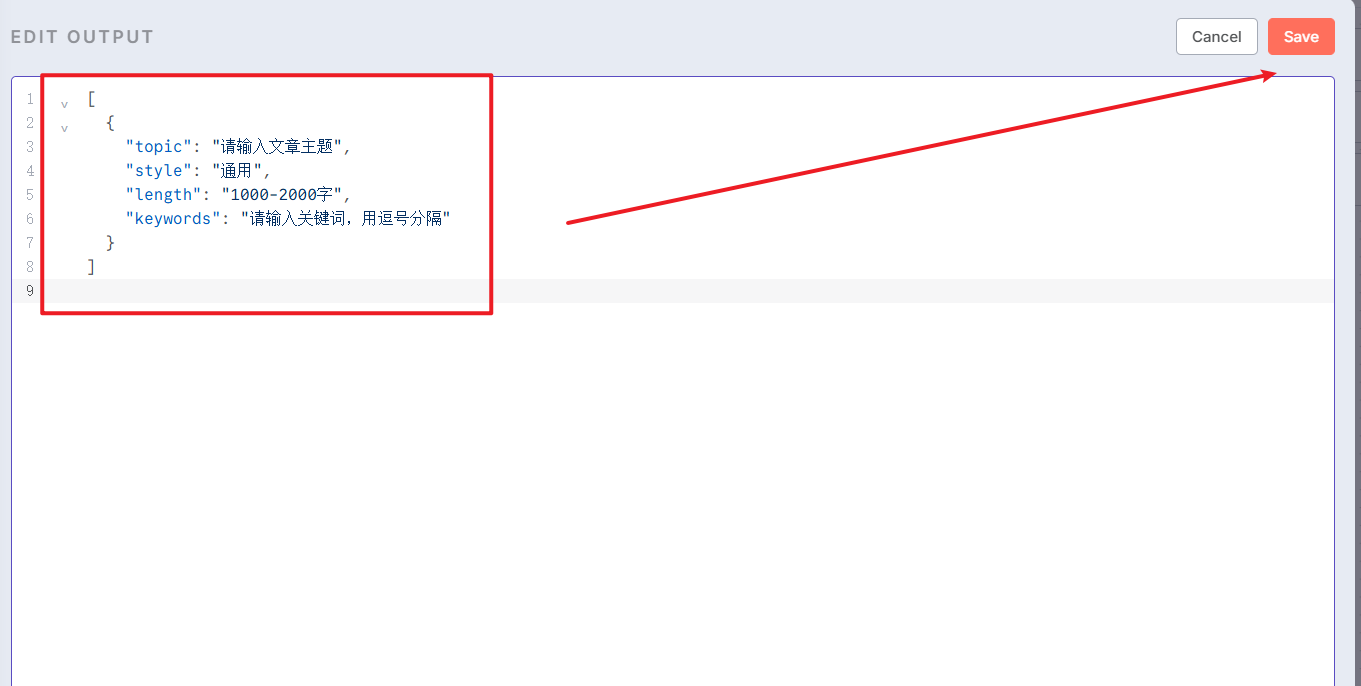
3.2 配置AI模型调用
3.2.1 添加HTTP请求节点
添加HTTP Request节点用于调用蓝耘MaaS API
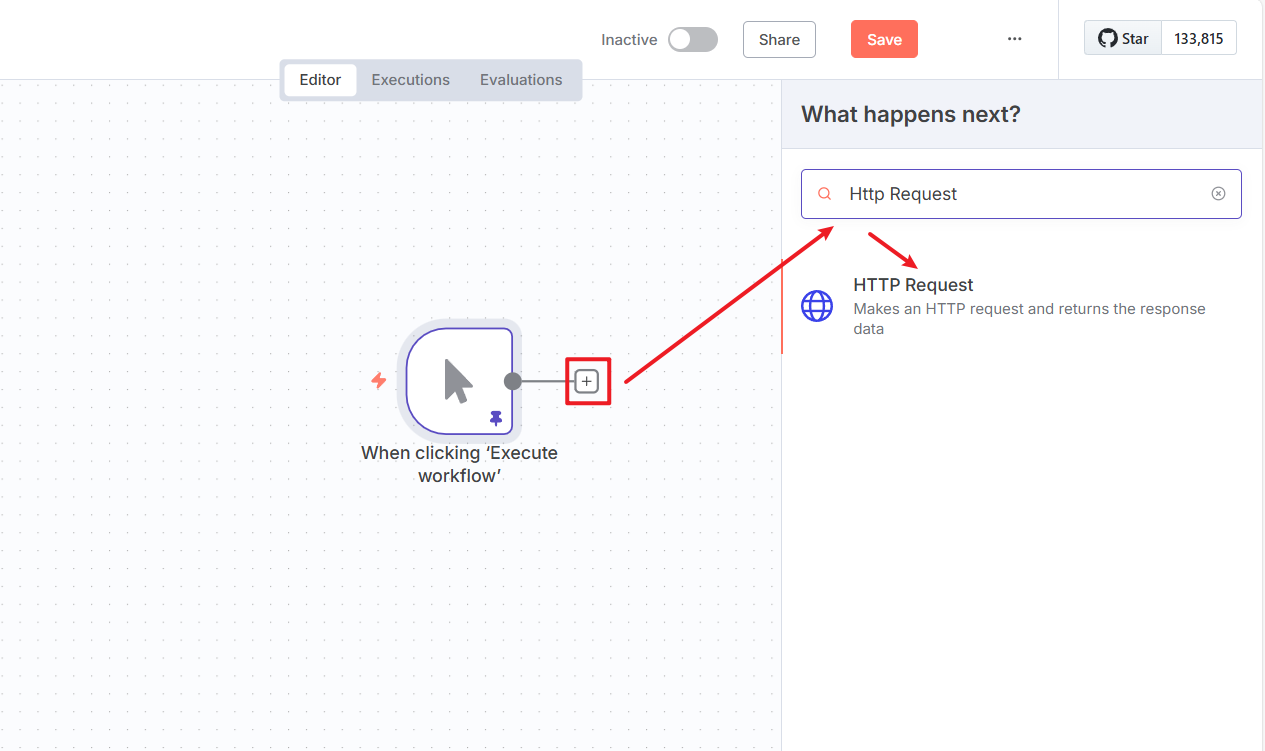
3.2.2 配置请求参数
双击HTTP Request节点进行配置:
基础配置:
- 请求方式(Method):POST
- 请求地址URL:
https://maas-api.lanyun.net/v1/chat/completions
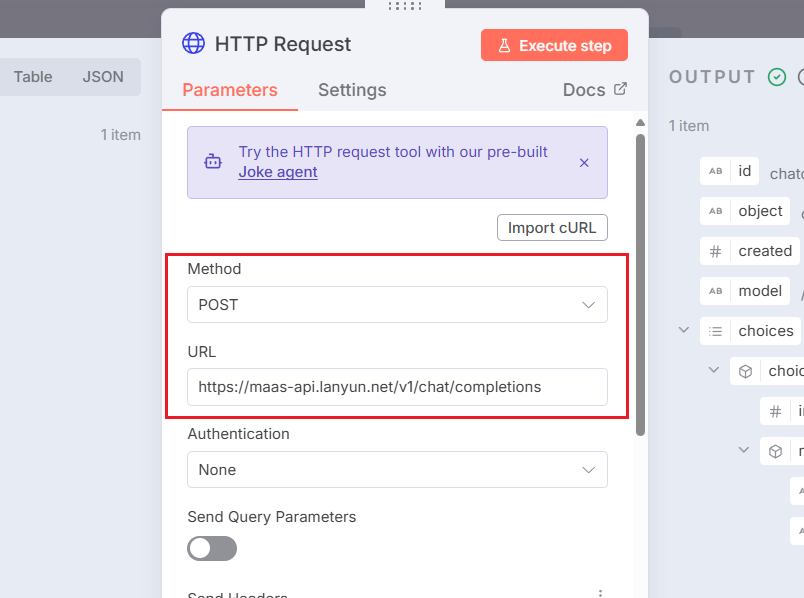
配置Headers(请求头):
- 请求头1:Name(Content-Type),Value(application/json)
- 请求头2:Name(Authorization),Value(Bearer 蓝耘MaaS平台的APIKEY)
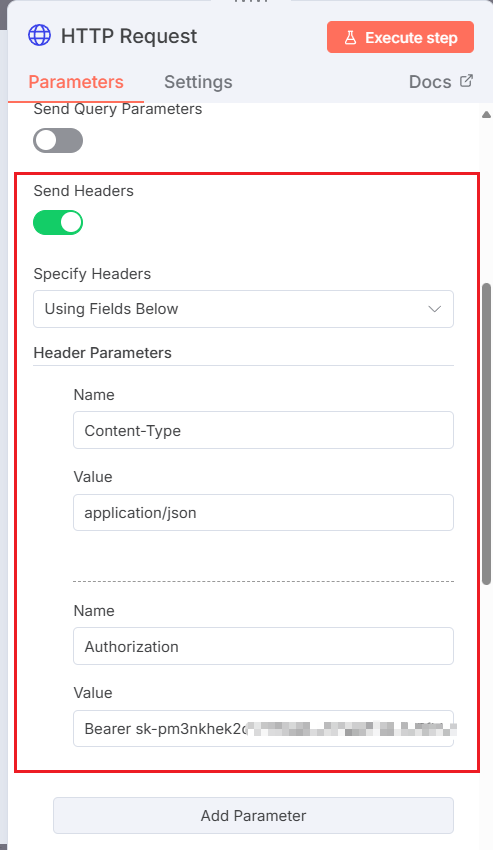
配置Body(请求体):
点击"Send Body"开关后,选择JSON格式,然后输入:
注意:
/maas/deepseek-ai/DeepSeek-V3.1这个是蓝耘MaaS平台的模型名称,可以切换成蓝耘MaaS平台中的任意模型。
{
"model": "/maas/deepseek-ai/DeepSeek-V3.1",
"messages": [
{
"role": "system",
"content": "你是一个专业的内容创作助手,擅长根据用户需求创作高质量文章。"
},
{
"role": "user",
"content": "请根据以下要求创作文章:\n主题:{{ $json.topic }}\n写作风格:{{ $json.style }}\n文章长度:{{ $json.length }}\n关键词:{{ $json.keywords }}\n\n请创作一篇结构清晰、内容丰富的文章。"
}
],
"max_tokens": 2000,
"temperature": 0.7
}

3.2.3 测试API连接
配置完成后,点击Execute step测试是否能够调通蓝耘MaaS平台的模型
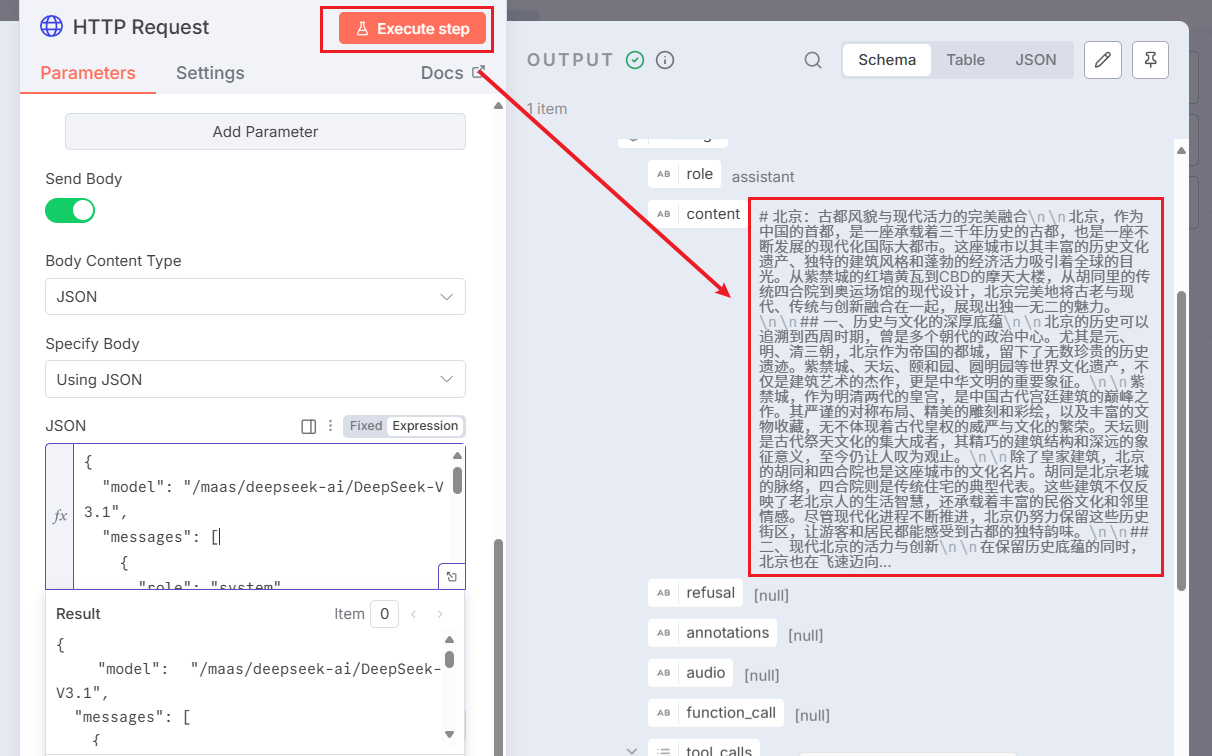
3.3 内容处理与优化
3.3.1 添加内容处理节点
添加Code节点进行内容处理
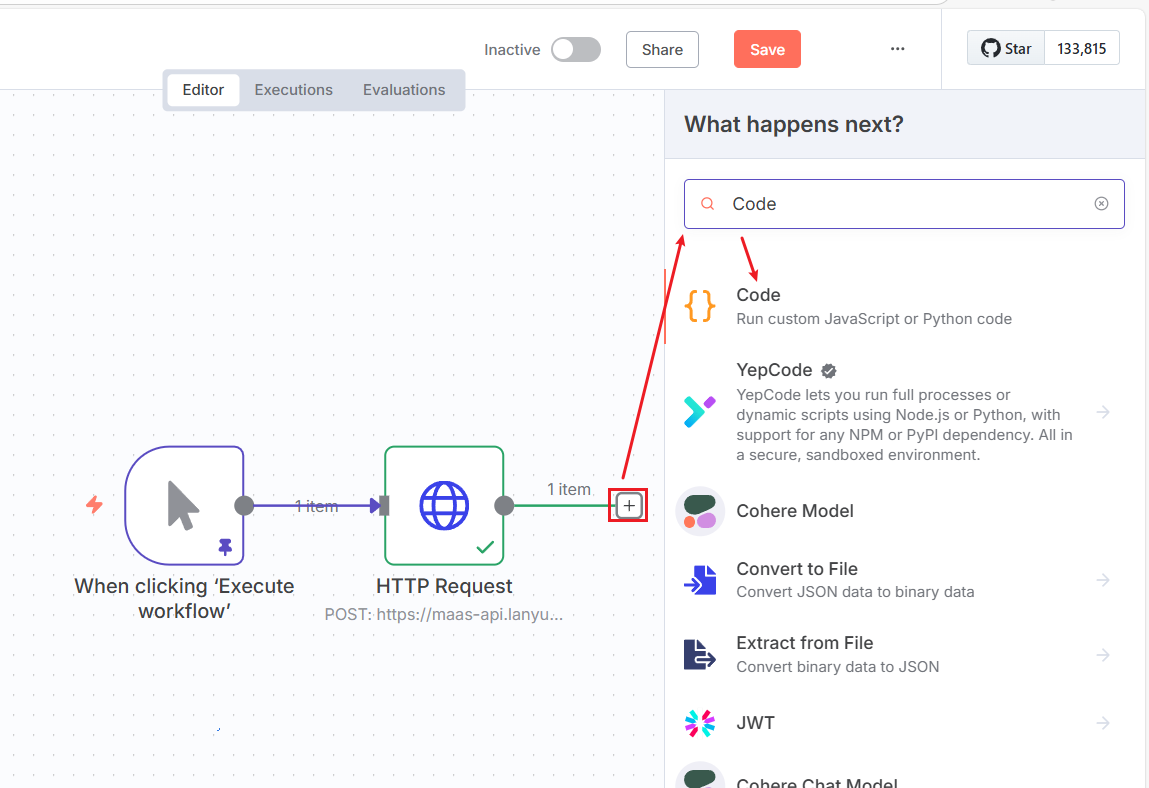
3.3.2 配置内容处理逻辑
双击Code节点进行配置,语言选择JavaScript:
// 提取AI生成的内容
const aiResponse = items[0].json.choices[0].message.content;
// 基本的内容格式化
let formattedContent = aiResponse
.replace(/\n\n/g, '\n\n') // 规范化段落间距
.replace(/^\s+|\s+$/g, '') // 去除首尾空白
.trim();
// 添加文章元信息
const metadata = {
title: items[0].json.topic || '未命名文章',
createdAt: new Date().toISOString(),
wordCount: formattedContent.length,
style: items[0].json.style || '通用'
};
return [{
json: {
content: formattedContent,
metadata: metadata,
originalResponse: aiResponse
}
}];
点击Execute step测试是否配置成功。
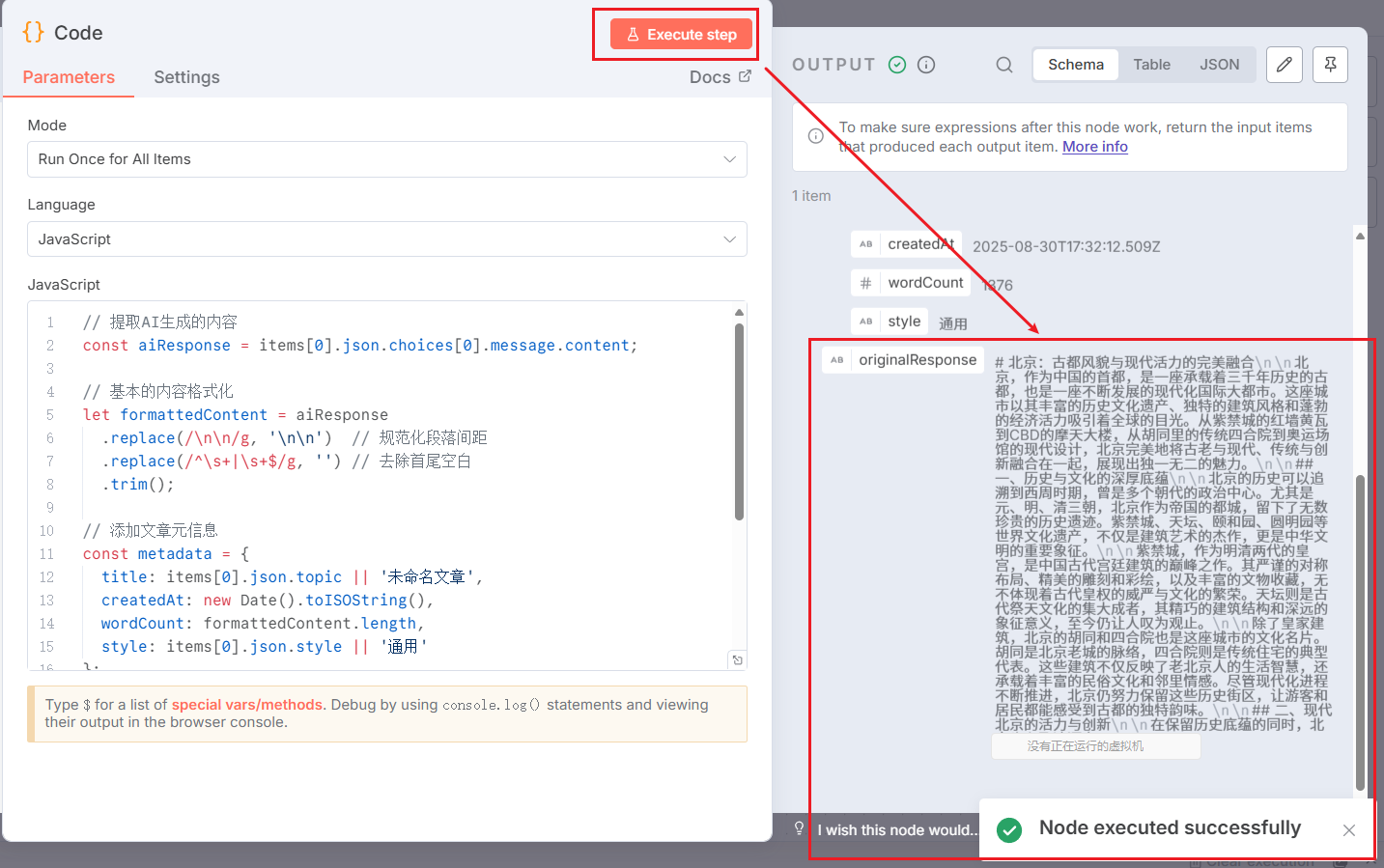
3.4 生成Markdown文档
3.4.1 添加文档生成节点
在内容处理节点后,添加一个 Code 节点用于生成 Markdown 格式并下载
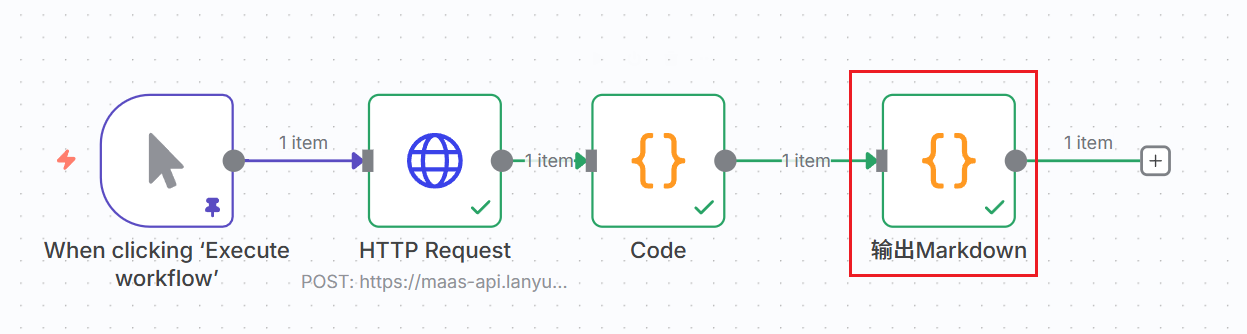
3.4.2 配置Markdown生成逻辑
配置Code节点,实现Markdown文档生成:
// 获取处理后的数据
const items = $input.all();
const processedData = items[0].json;
// 生成 Markdown 内容
const markdownContent = `# ${processedData.metadata.title}
---
**创建时间:** ${new Date(processedData.metadata.createdAt).toLocaleString('zh-CN')}
**字数统计:** ${processedData.metadata.wordCount} 字符
**文章风格:** ${processedData.metadata.style}
---
## 正文内容
${processedData.content}
---
## 文档信息
- **生成时间:** ${new Date().toLocaleString('zh-CN')}
- **文件格式:** Markdown (.md)
- **处理状态:** 已完成内容格式化和优化
---
*本文档由 n8n 工作流自动生成*
`;
// 生成文件名(使用时间戳避免重复)
const timestamp = new Date().toISOString().replace(/[:.]/g, '-').slice(0, 19);
const fileName = `${processedData.metadata.title.replace(/[^\w\u4e00-\u9fa5]/g, '_')}_${timestamp}.md`;
// 打印下载信息
console.log(`📁 Markdown 文件已准备完成`);
console.log(`📄 文件名:${fileName}`);
console.log(`📊 文件大小:${markdownContent.length} 字符`);
// 返回可下载的文件数据
return [{
json: {
...processedData,
markdown: {
content: markdownContent,
fileName: fileName,
mimeType: 'text/markdown',
size: markdownContent.length
}
},
binary: {
data: {
data: Buffer.from(markdownContent, 'utf8').toString('base64'),
mimeType: 'text/markdown',
fileName: fileName,
fileExtension: 'md'
}
}
}];
点击Execute step进行执行,执行完成后,点击Download下载Markdown文件
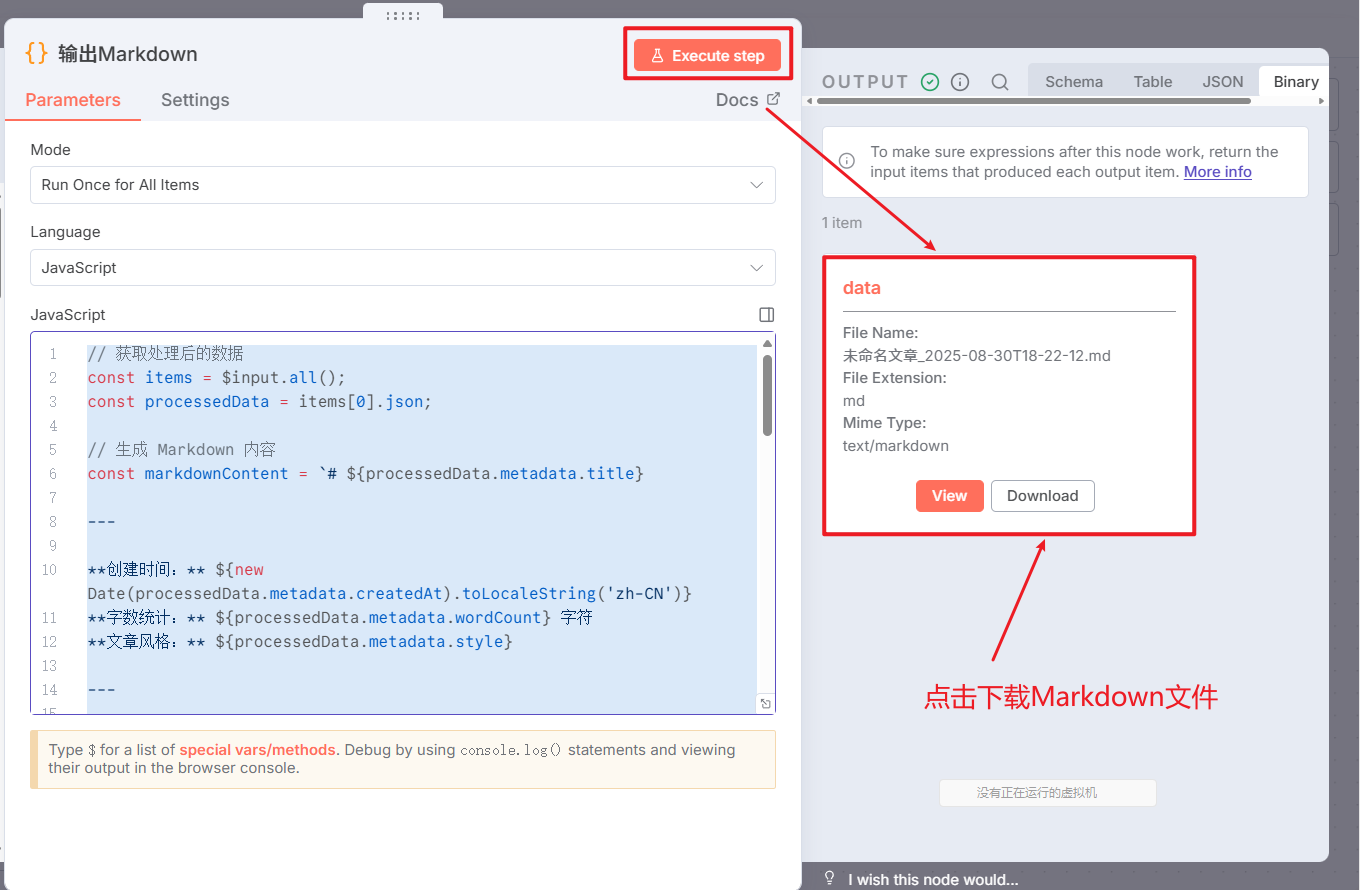
查看Markdown文档内容
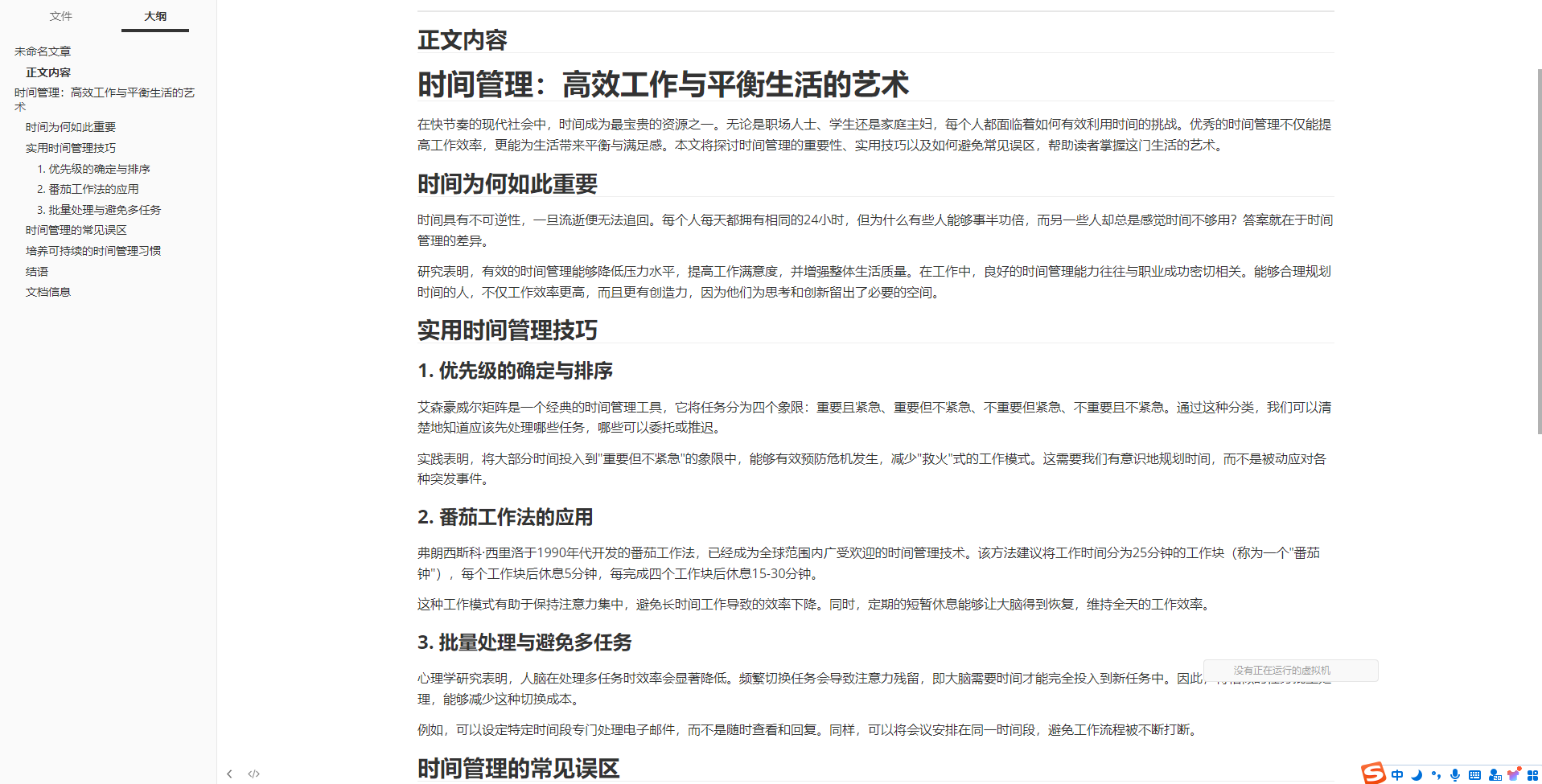
四、工作流测试与验证
4.1 完整流程测试
首先编辑起点节点,topic主题设置为如何制作排骨当归汤?,点击Save保存

点击Execute workflow执行工作流
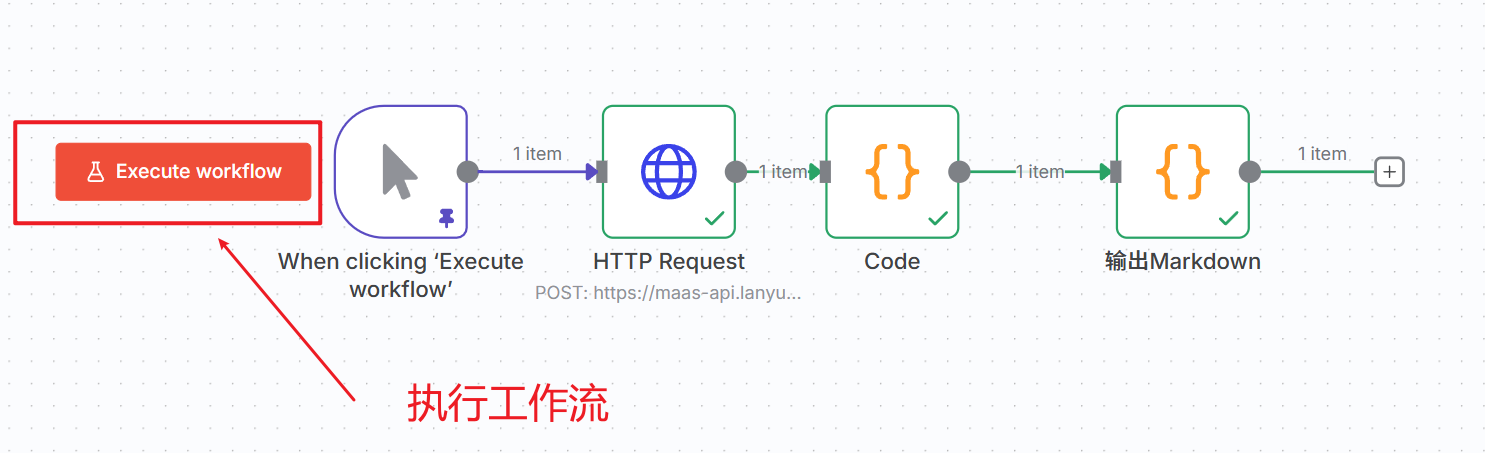
4.2 验证输出结果
执行完毕后,下载并查看Markdown文件,验证生成的内容质量
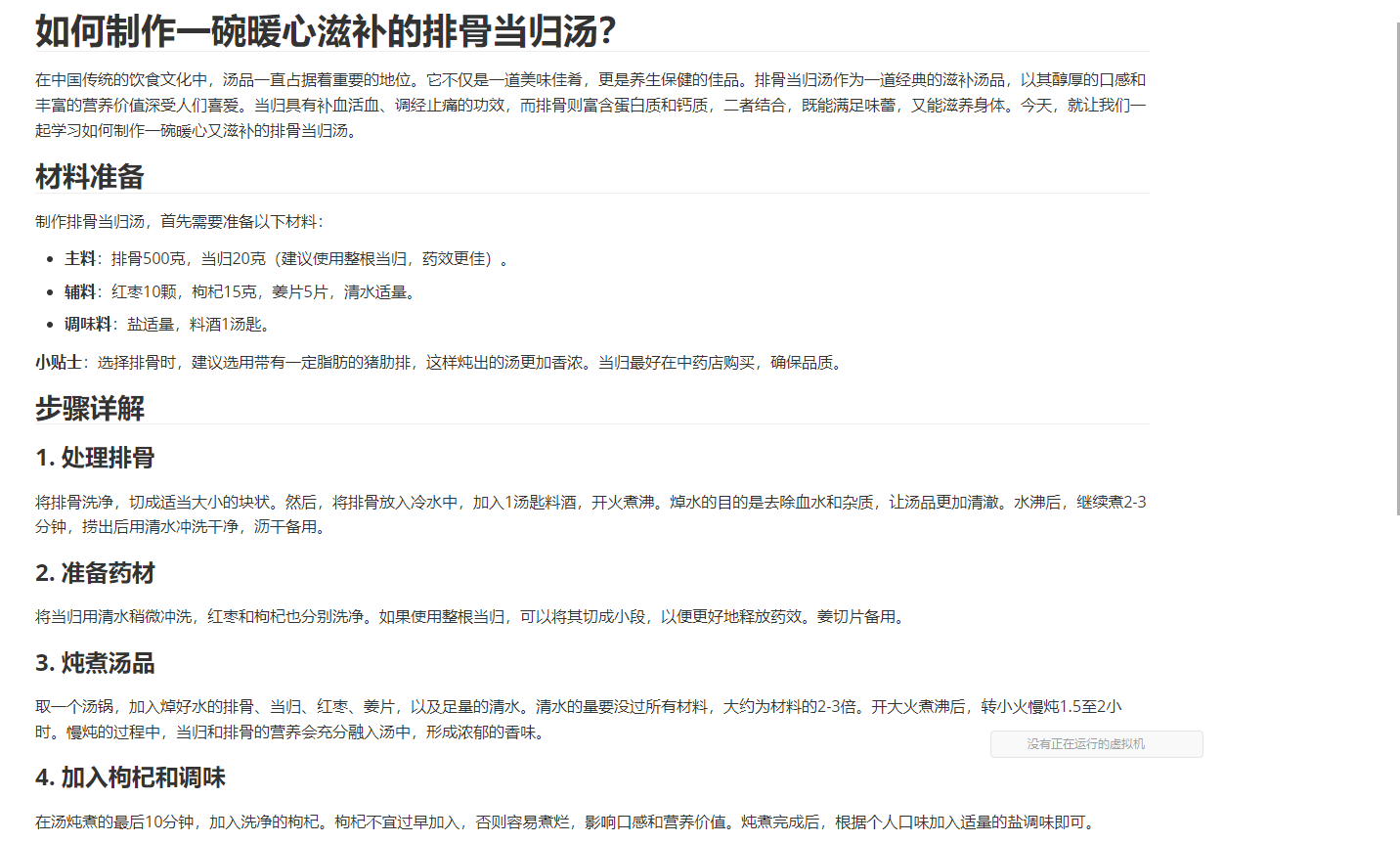
五、总结
通过本教程,我们成功构建了一个基于蓝耘MaaS平台和n8n的智能写文工作流。这个工作流具有以下优势:
部署便捷
- 使用Docker可以快速在本地搭建n8n环境,无需复杂配置
- 一键式容器部署,环境隔离性好
高度自定义
- 可以根据需要调整模型参数、输出格式和处理逻辑
- 支持多种写作风格和内容类型定制
可扩展性强
- n8n的节点化设计使工作流可以轻松扩展
- 可添加更多功能如文本翻译、图片生成、内容审核等
成本效益高
- 利用蓝耘平台提供的千万Token资源包,可以免费进行大量AI创作实验
- 相比其他AI服务,性价比更高
自动化程度高
- 从输入主题到生成格式化文档,整个过程完全自动化
- 大幅提高内容创作效率,释放创作者时间